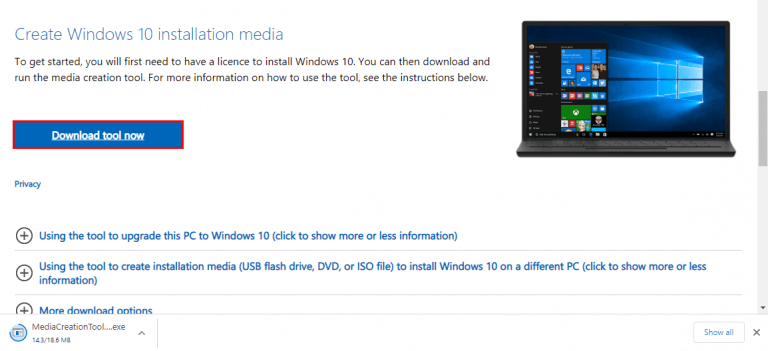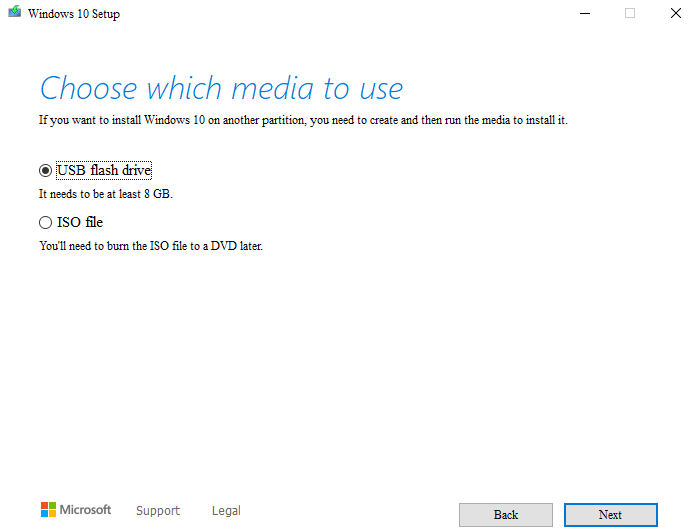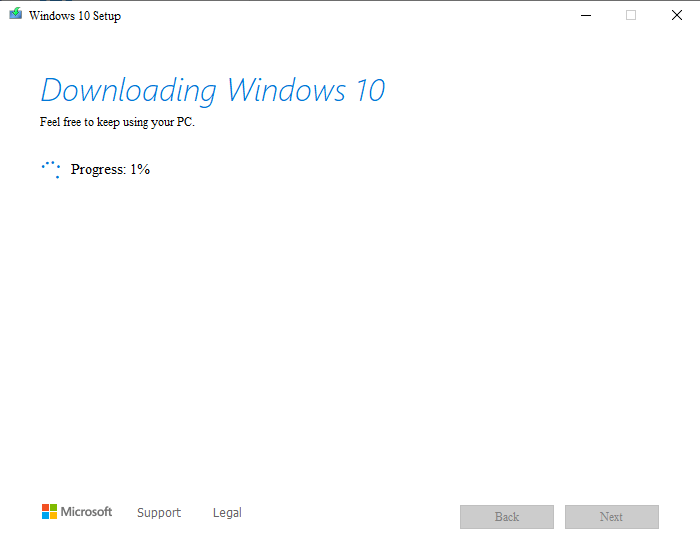Så du vill skapa en Windows 10 startbar USB?
Nuförtiden behöver du inte en CD- eller DVD-enhet för att installera en ny kopia av Windows 10; om du har en startbar USB-enhet kan du installera Windows 10 från flashenheten utan problem.
Låt oss lära oss hur.
Skapa en Windows 10 startbar USB
Att skapa en startbar flashenhet för Windows 10 är en ganska enkel affär. Här är vad du behöver samla innan du börjar skapa en startbar USB-enhet:
- Ett Windows-installationsmedium i form av en ISO-fil.
- En tom USB-enhet med minst 5 GB utrymme.
- Ett Windows-operativsystem för att underlätta denna process.
Om du har allt från ovan, låt oss börja skapa en startbar Windows 10 USB-enhet:
Låt oss först hämta installationsmediet. Gå till Microsofts officiella nedladdningssida och ladda ner Windows 10 ISO-filen därifrån. Beroende på din internethastighet kan nedladdningen ta ett tag. Så vi rekommenderar att du skaffar USB-enheten under tiden.
Anslut USB-enheten till din PC och formatera den.
När nedladdningen av installationsmediet är klar, starta ISO-filen. Installationsguiden tar över härifrån. Klicka på Acceptera och gå vidare och följ stegen nedan:
- Välj Skapa installationsmedia (USB-flashenhet, DVD eller ISO-fil) för en annan dator och klicka på Nästa.
- Ställ in det föredragna Språk, Upplaga och Arkitektur och klicka på Nästa om igen.
Skapandet av Windows 10 startbar USB-enhet kommer att börja. Återigen måste du vänta i några minuter här, medan din Windows 10 startbara enhet skapas.
Hur man installerar Windows 10 från en startbar USB-enhet
Nu när du är klar med att skapa en startbar Windows 10 USB-enhet är allt som återstår att göra att ansluta USB-enheten till den relevanta datorn och installera Windows 10 med din startbara flashenhet.
Så här kan du göra det:
Anslut USB till måldatorn och slå på datorn. Om USB-enheten inte upptäcks, starta om din dator och den här gången trycker du på tangenterna för att komma åt BIOS/UEFI-menyn. (Beroende på din dator kan de vara det F2/F10 eller F12).
Detta kommer att upptäcka den startbara USB-enheten på din PC. När det gör det kommer en installationsguide att startas. Följ instruktionerna och din Windows 10 kommer att installeras på nolltid.
Relaterad:Windows 10 ISO:er utan Media Creation Tool
Skapa en Windows 10 startbar USB
Och det handlar om att göra en Windows 10 startbar flashenhet. Förhoppningsvis var hela processen inte ett stort krångel för dig, och du lyckades installera en ny version av Windows 10 på din dator.
FAQ
Hur skapar jag ett Windows-baserat operativsystem?
Om du vill skapa ett Windows-baserat operativsystem kommer den här artikeln att berätta allt om att göra just det. Du måste kunna minst ett programmeringsspråk, till exempel C++. Eller om du inte känner till någon, hoppa över kodningsdelen i den här artikeln. Du måste också känna till filmanipulation av systemfiler, detta kommer dock inte att vara lika lätt.
Hur skapar jag ett installationsmedium för Windows 10?
Om du vill skapa ett installationsmedium för Windows 10 för att reparera en annan dator, avmarkera ”Använd de rekommenderade alternativen för den här datorn” och välj Windows 10-språket, -utgåvan och -arkitekturen som du vill ladda ner. När ISO-filen är klar kommer du att se alternativet att spara ISO-filen och sedan klickar du på Slutför.
Hur installerar jag Windows 10 på min dator?
Öppna en webbläsare och gå till Microsofts nedladdningssida för Windows 10. Under Skapa installationsmedia för Windows 10 klickar du på Ladda ner verktyg nu. Kör installationsprogrammet. Klicka på Ja vid UAC-prompten. Installationsprogrammet gör saker redo och visar sedan meddelanden och licensvillkor. Läs villkoren och klicka på Acceptera för att fortsätta.
Hur skapar jag en uppgift i Windows 10?
För att skapa en uppgift med grundläggande inställningar i Windows 10, använd dessa steg: Öppna Start.Sök efter Task Scheduler och klicka på det översta resultatet för att öppna upplevelsen.
Vad är det bästa sättet att skriva ett operativsystem?
Windows-användare kan använda Notepad, eller kolla in Notepad++ för en uppgradering med flera flikar. Perl och/eller Python. En eller båda rekommenderas för strängmanipulation. Konfigurera ditt versionskontrollsystem. Att skriva ett operativsystem innebär att du sannolikt kommer att skapa hundratals (eller tusentals!) rader kod. När du arbetar med revisioner kan detta bli förvirrande.
Hur installerar man Microsoft Windows-operativsystemet?
Så här installerar du operativsystemet Microsoft Windows 1 Kontrollera maskinvarukompatibiliteten. Innan du installerar eller uppgraderar Windows på din dator, kontrollera hårdvaran i datorn för att se till att den är kompatibel med den versionen av Windows. 2 Äkta Windows CD-, DVD- eller USB-minne. … 3 Installera eller uppgradera Windows. …
Hur kommer jag igång med ett nytt operativsystem?
Börja med ett operativsystem som startar och gå sedan vidare till de coola grejerna. Testa ditt nya operativsystem med en virtuell maskin. Istället för att starta om din dator varje gång du gör ändringar eller måste överföra filerna från din utvecklingsdator till din testmaskin, använd en virtuell maskinapplikation.
Vad är OpenWindows 10 mediaskapande verktyg?
Windows 10 Media Creation Tool är ett gratisverktyg utvecklat av Microsoft, som låter dig skapa en Windows 10 installations-USB-enhet eller ladda ner dess .ISO-fil som du kan bränna på en DVD för att installera operativsystemet på en annan dator.
Hur skapar jag installationsmedia för Windows 7?
För att skapa installationsmedia, gå till webbplatsen för nedladdning av programvara, där du hittar steg-för-steg-instruktioner. På den webbplatsen kan du välja en version av Windows och skapa ditt eget installationsmedium med antingen ett USB-minne eller en DVD. För att gå direkt till en av versionerna, välj en av dessa länkar: Windows 7
Hur skapar jag installationsmedia för Windows 10 från USB-minnet?
Välj den du vill använda för att skapa installationsmedia för Windows 10 och tryck sedan på Nästa. När du har valt USB-minnet börjar Windows 10 Media Creation Tool att ladda ner de senaste installationsfilerna. När nedladdningen av installationsfilerna för Windows 10 är över, verifieras den för integritet.
Hur installerar jag Windows 10 mediaskapande verktyg på en annan dator?
Acceptera licensvillkoren för Windows 10 Media Creation Tool Du ombeds välja vad du vill göra. Välj ”Skapa installationsmedia (USB-flashenhet, DVD eller ISO-fil) för en annan dator” och klicka eller tryck på Nästa. Välj att skapa installationsmedia (USB-flashenhet, DVD eller ISO-fil)
Hur skapar jag en genväg för att köra en specifik uppgift?
Från snabbmenyn, gå till Ny> Genväg. I fältet Plats anger du följande men ersätt TaskName med namnet på den uppgift du vill köra. Se till att namnet är omgivet av citattecken, annars körs det inte. Klicka på Nästa, så skapas genvägen.
Hur kör jag en uppgift på begäran i Windows 10?
Öppna först Start-menyn, skriv in uppgiftsschemaläggaren och tryck på Enter. Expandera mappen ”Task Scheduler Library” och gå till mappen som innehåller uppgiften. Högerklicka på uppgiften så hittar du alla alternativ du behöver för att köra, redigera eller ta bort uppgiften. För att köra uppgiften på begäran, välj Kör.
Hur skapar jag en grundläggande uppgift i Windows 10?
Du kan starta det genom att gå till Start-menyn och skriva Schema i sökfältet och välja Schemalägg uppgifter. 2. När Schemaläggaren öppnas klicka på Skapa grundläggande uppgift. 3. Ange namnet på din uppgift, till exempel Shutdown. 4. Välj nu När vill du att uppgiften ska starta.